现在在这个高科技时代,电脑已经成为我们日常生活中经常使用东西。不过,有时候我们也需要了解电脑的主板型号,所以今天小编就告诉大家如何查看电脑主板的型号。
最近电脑出了问题。拿去修,但是老板问我电脑主板是什么型号的,可是小编却一脸茫然。最后,老板不得不亲自检查。但现在我知道如何查看,我将我知道的告诉你,如何查看电脑主板型号。
开始,然后在“输入”框中单击“输入”。然后它出现了dxdiag之后,单击打开
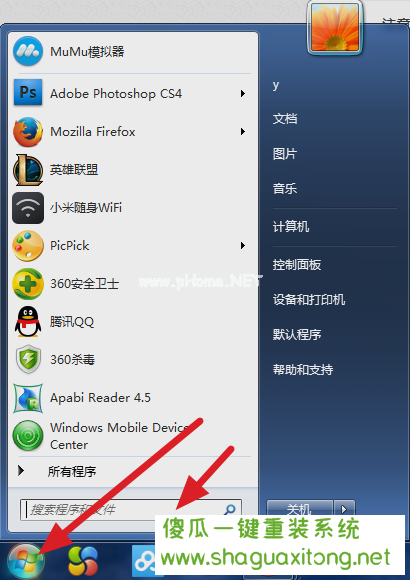
检查主板型号,如图1所示
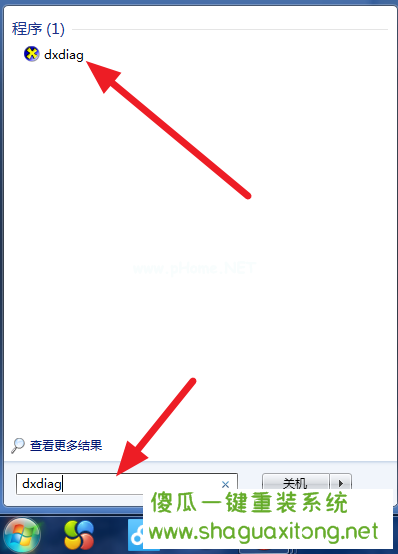
检查主板型号,如图2所示
但有时候会有数字签名等提示,这个不在乎,直接点击确定。然后会出现下图所示的界面,然后您可以看到系统型号,即主板型号。当然,如果系统上没有安装DirectX诊断工具,则需要下载并安装它。
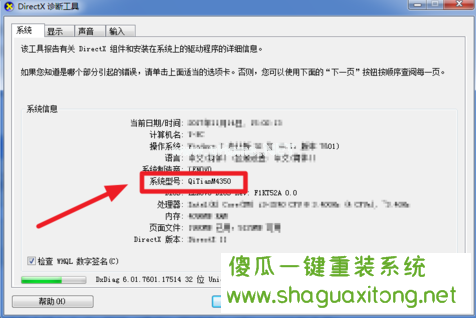
检查主板型号,如图3所示
了解了半天,原来这么简单,快试试吧